Pokud máte počítač, který používají ostatní členové vaší domácnosti, budete chtít vytvořit samostatné uživatelské účty. Díky samostatným uživatelským účtům má každý uživatel své vlastní soubory, oblíbené položky prohlížeče, plochu, aplikace a další položky, které může nazývat svými vlastními.
O přidávání místních uživatelů jsme vám již ukázali v našem aktualizovaném článku: Jak vytvořit místní účet ve Windows 10 . A zde se podíváme na přidání nového uživatele s jeho účtem Microsoft a použití nové cloudové funkce Family Settings .
Přidejte dospělého k počítači se systémem Windows 10
Chcete-li začít, přejděte do Nastavení > Účty > Váš účet > Rodina a další uživatelé. V části „Rodina a další uživatelé“ vyberte Přidat někoho dalšího do tohoto počítače .
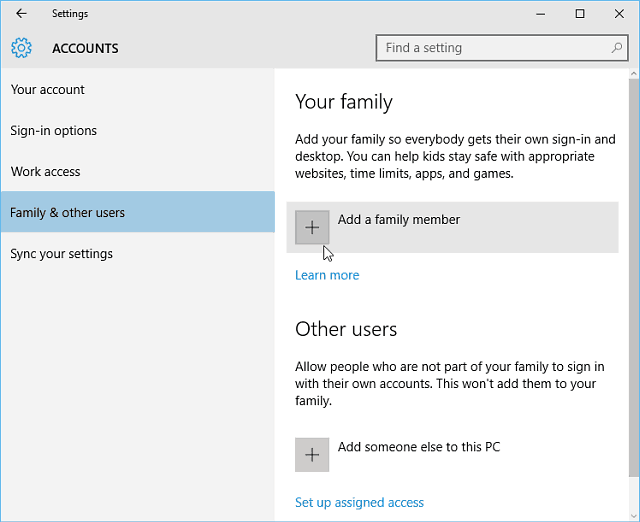
Na následující obrazovce vyberte Přidat dospělého, zadejte e-mail jejich účtu Microsoft (@outlook, @live, @hotmail, @msn) a klikněte na Další .
Samozřejmě, pokud daná osoba ještě nemá e-mail s účtem Microsoft, budete si ho muset vytvořit.
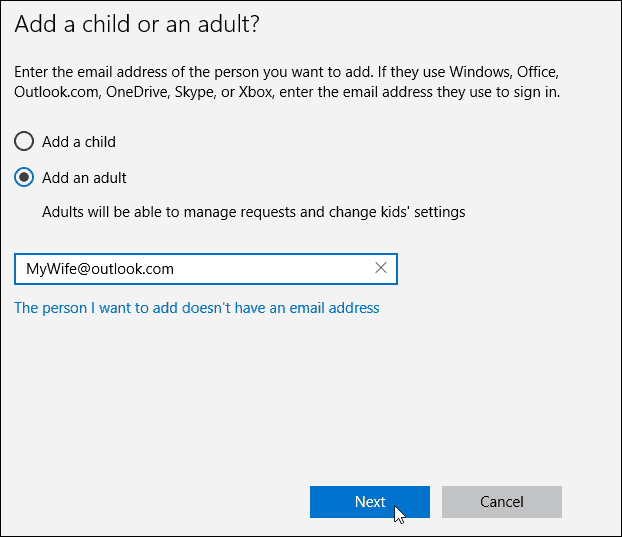
Ověřte, že chcete uživatele přidat, a osobě, kterou přidáváte, bude zaslán potvrzovací e-mail.
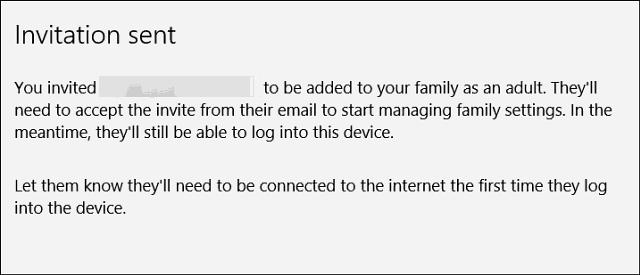
Zde je pohled na e-mail nového uživatele; potřebují to přijmout. Poté se budou muset přihlásit pomocí svého účtu Microsoft.
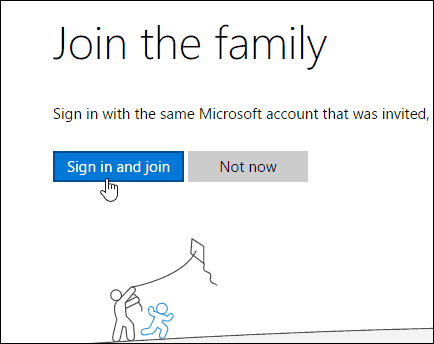
Ve výchozím nastavení budou přidáni jako standardní uživatel. Přesto jej můžete změnit na správce – užitečné, pokud vytváříte účet pro svou drahou polovičku a spravujete rodinu.
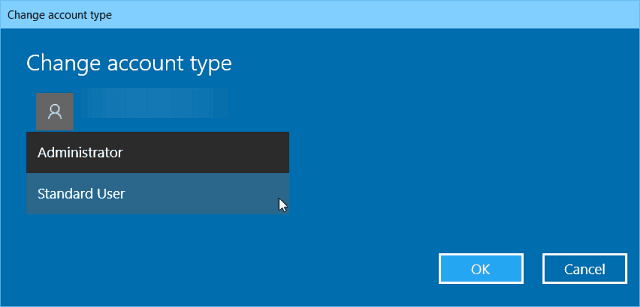
Přidání dítěte jako uživatele ve Windows 10
Pokud jako uživatele přidáte dítě, budete mít možnost sledovat následující aktivity:
- Nedávná aktivita vám umožňuje zapnout hlášení aktivity pro vaše dítě, abyste viděli, co hledalo online. Jakmile jej zapnete, můžete přímo na stránce Nedávná aktivita vidět, jaké weby navštěvovali, jaké aplikace a hry si stahovali a hráli a kolik času trávili na svých zařízeních. Zprávy o aktivitě můžete také každý týden dostávat e-mailem dospělým v rodině.
- Webové stránky jsou místo, kde můžete zapnout omezení webových stránek pro své dítě. Můžete se rozhodnout zablokovat nebo povolit konkrétní weby a omezit weby s hodnocením po určitém věku. Pokud máte velmi malé děti, můžete se také rozhodnout, že jim umožníte navštěvovat webové stránky, o kterých jste se rozhodli, že jsou bezpečné.
- Aplikace a hry je místo, kde můžete zapnout omezení pro aplikace a hry. Můžete si vybrat, že svému dítěti povolíte stahovat hry pod určitou věkovou kategorií a můžete zobrazit aplikace a hry, které jste zablokovali nebo povolili.
- Čas strávený u obrazovky vám umožňuje nastavit limity, pokud jde o to, kdy může být vaše dítě na svých zařízeních Windows, a maximální množství času, které může denně strávit na jednotlivých zařízeních.
Další informace o správě aktivit vašeho dítěte na počítači prostřednictvím nastavení rodiny najdete v našem článku: Jak nastavit a používat zabezpečení rodiny ve Windows 10 .
![[100 % vyriešené] Ako opraviť hlásenie „Chyba pri tlači“ v systéme Windows 10? [100 % vyriešené] Ako opraviť hlásenie „Chyba pri tlači“ v systéme Windows 10?](https://img2.luckytemplates.com/resources1/images2/image-9322-0408150406327.png)
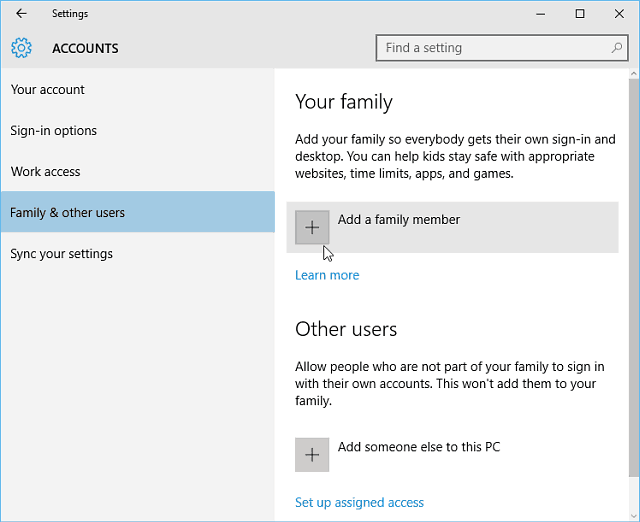
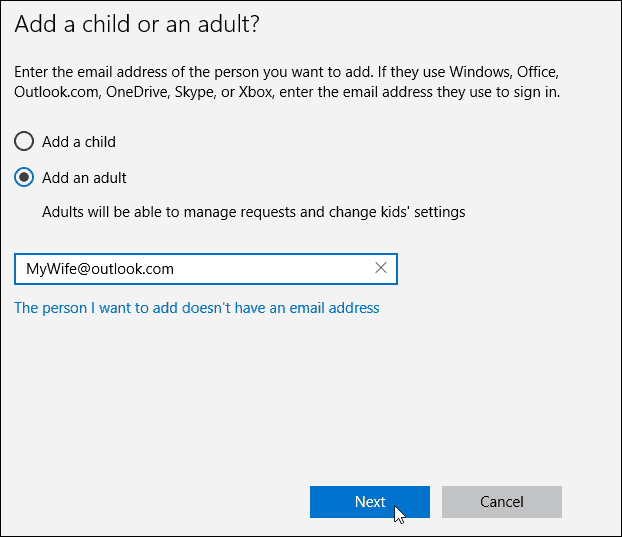
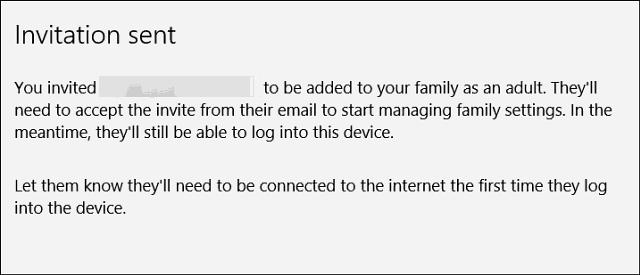
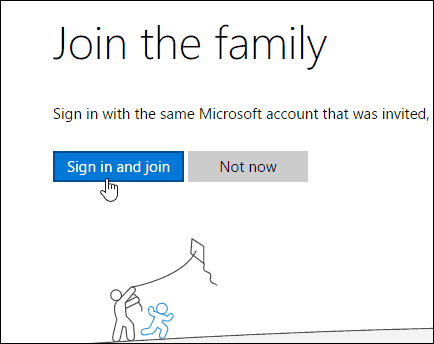
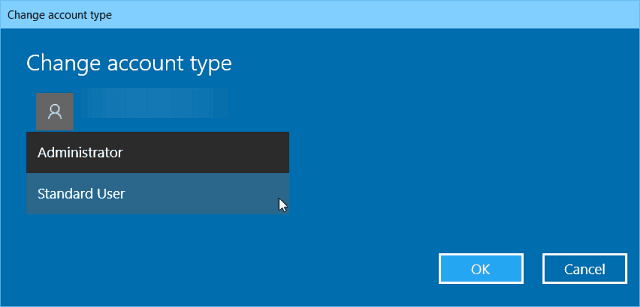




![OPRAVENÉ: Tlačiareň v chybovom stave [HP, Canon, Epson, Zebra & Brother] OPRAVENÉ: Tlačiareň v chybovom stave [HP, Canon, Epson, Zebra & Brother]](https://img2.luckytemplates.com/resources1/images2/image-1874-0408150757336.png)

![Ako opraviť aplikáciu Xbox, ktorá sa neotvorí v systéme Windows 10 [RÝCHLE GUIDE] Ako opraviť aplikáciu Xbox, ktorá sa neotvorí v systéme Windows 10 [RÝCHLE GUIDE]](https://img2.luckytemplates.com/resources1/images2/image-7896-0408150400865.png)

